Streamovanie na viacerých platformách súčasne ti môže pomôcť dosiahnuť väčšie publikum a efektívnejšie šíriť tvoje obsahy. S Restream.io a Streamlabs OBS je tento proces veľmi jednoduchý a intuitívny. V tomto návode sa dozvieš krok za krokom, ako môžeš spustiť svoj stream na platformách ako Twitch a YouTube súčasne.
Najdôležitejšie poznatky
- Môžeš súčasne streamovať na viacerých platformách s Restream.io.
- Musíš správne nastaviť svoju streamovaciu softvér ako Streamlabs OBS.
- Pre Twitch affiliatov alebo partnerov platia osobitné pravidlá.
Návod krok za krokom
Aby si umožnil súčasné streamovanie, potrebuješ účet na Restream.io a musíš nastaviť svoju streamovaciu softvér ako Streamlabs OBS.
Krok 1: Registrovať sa na Restream.io
Choď na Restream.io a prihlás sa. Ak ešte nemáš účet, klikni na „Začať“. Zadaj svoje užívateľské meno, e-mailovú adresu a heslo. Potom klikni na „Registrovať teraz“, aby si dokončil registráciu a potvrdil svoj účet.
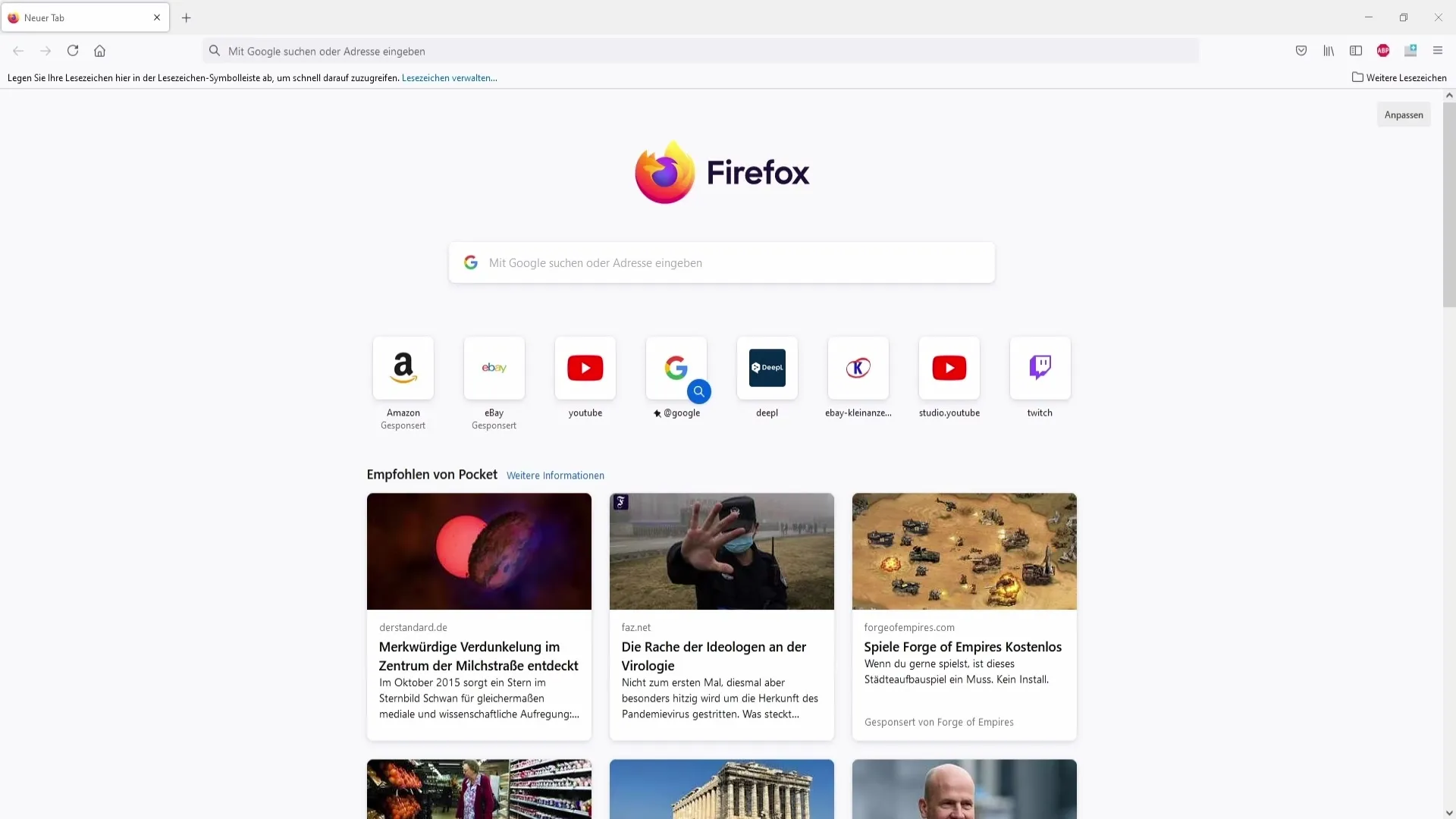
Krok 2: Pridaj svoj streamovací kanál
Po prihlásení na Restream.io môžeš pridať nový kanál. Klikni na „Pridať kanál“ a vyber platformu, na ktorej chceš streamovať, napr. YouTube. Potom ťa vyzveme na spojenie tvojho YouTube účtu.
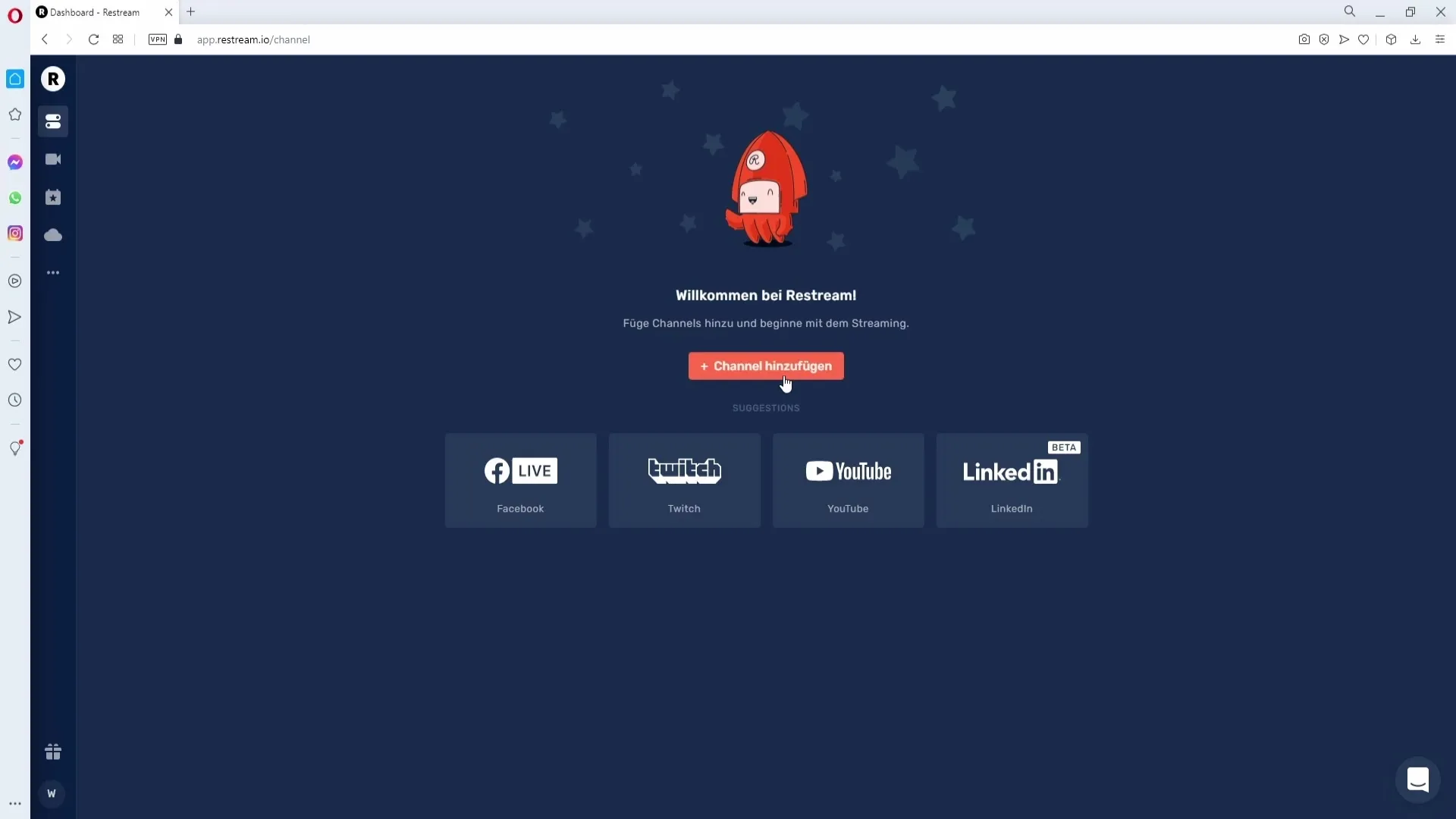
Krok 3: Dovoľ prístup k svojmu účtu
Vyber svoj YouTube účet a klikni na „Povoliť“, aby si Restream.io umožnil prístup k tvojmu účtu. To je nevyhnutné, aby mohol Restream.io spravovať tvoje streamy.
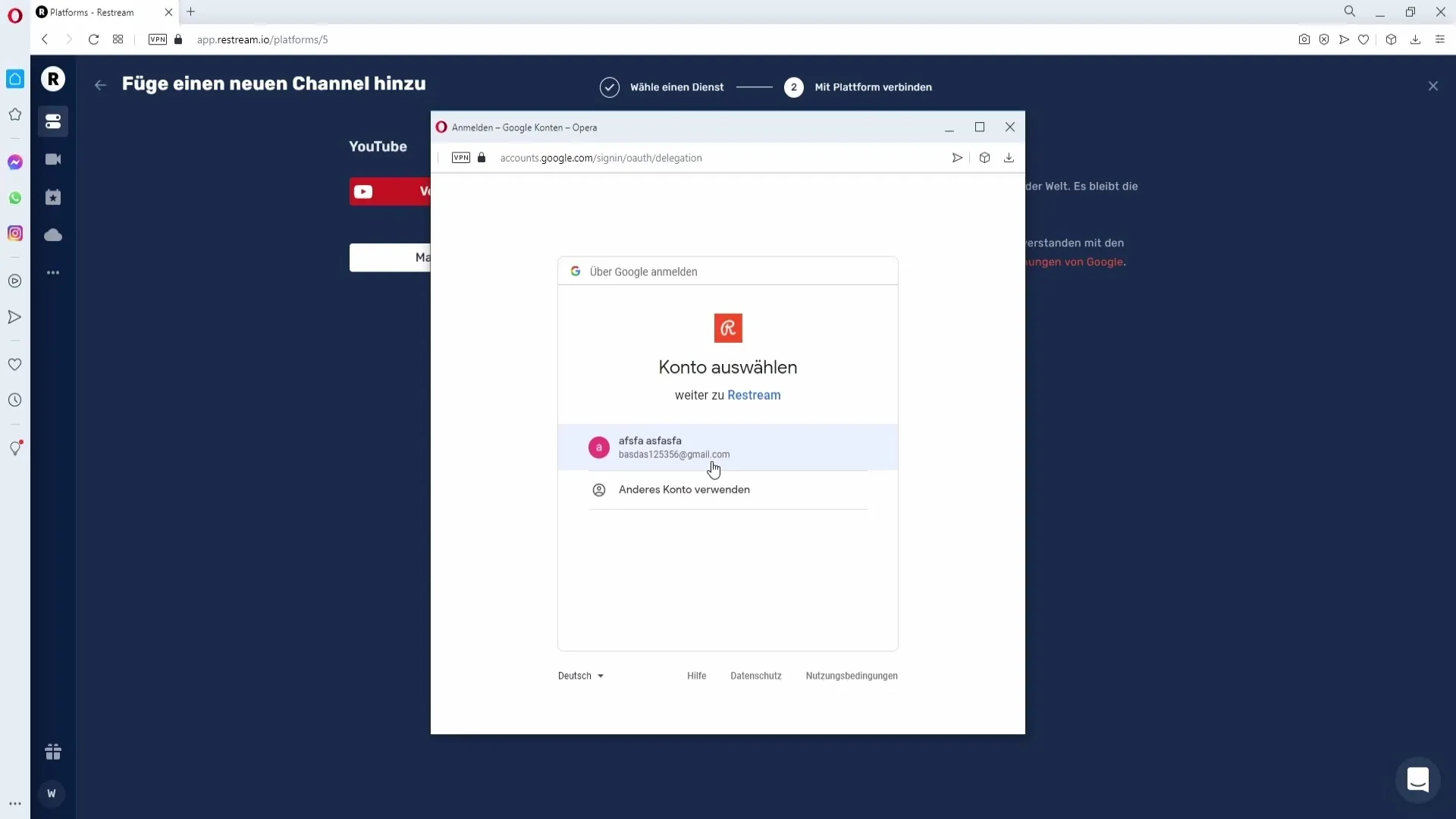
Krok 4: Pridaj ďalšie platformy
Opakuj predchádzajúci krok pre Twitch alebo iné platformy, ktoré chceš pridať. Znova choď na „Pridať kanál“ a vyber Twitch. Klikni na „Spojiť s Twitch“ a opäť umožni prístup.
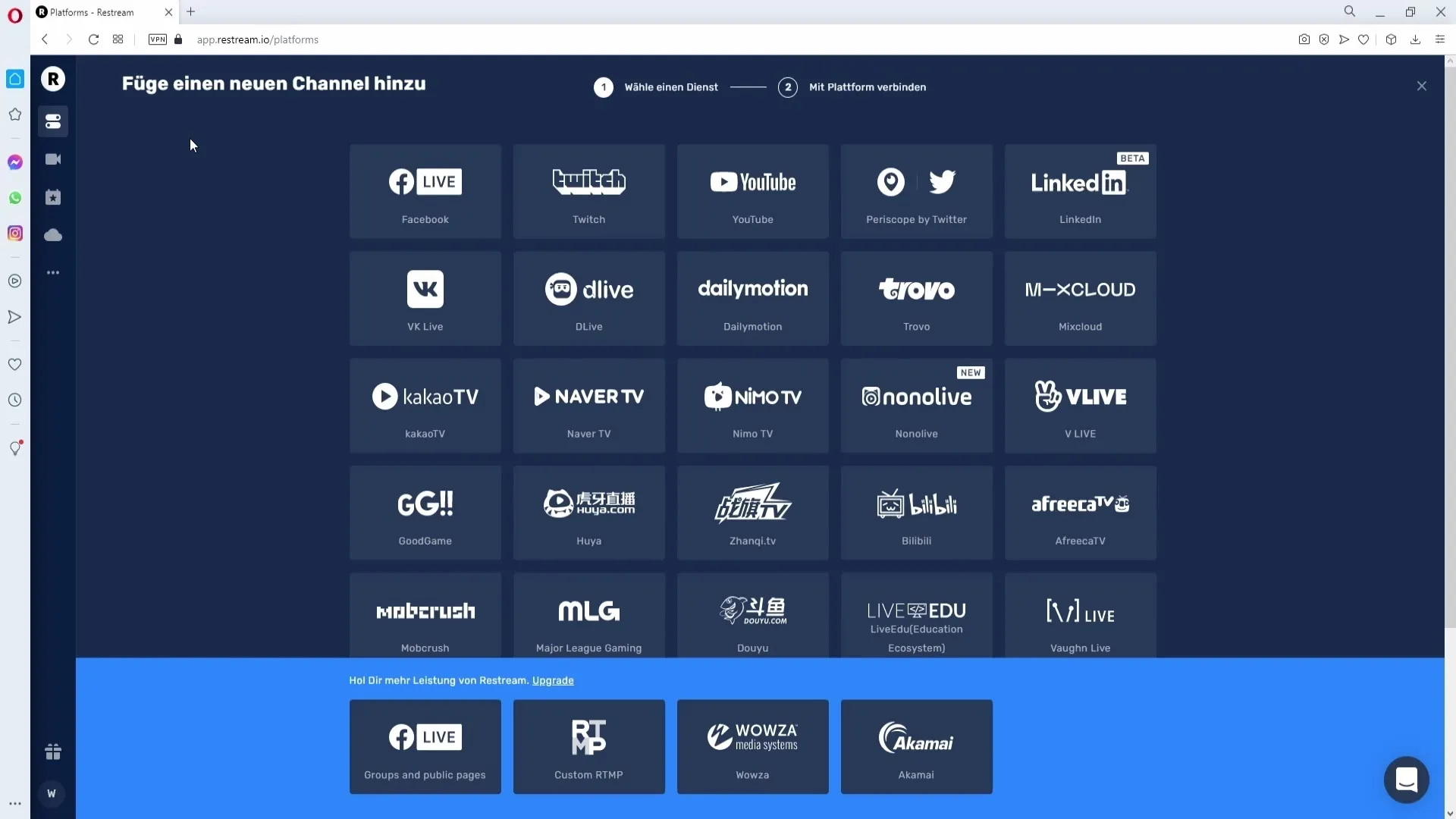
Krok 5: Nakonfiguruj svoje nastavenia streamu
Akonáhle sú všetky požadované platformy pridané, môžeš jednotlivé kanály aktivovať alebo deaktivovať. Ak chceš streamovať ako na YouTube, tak aj na Twitchi, uisti sa, že sú obidva kanály aktivované.
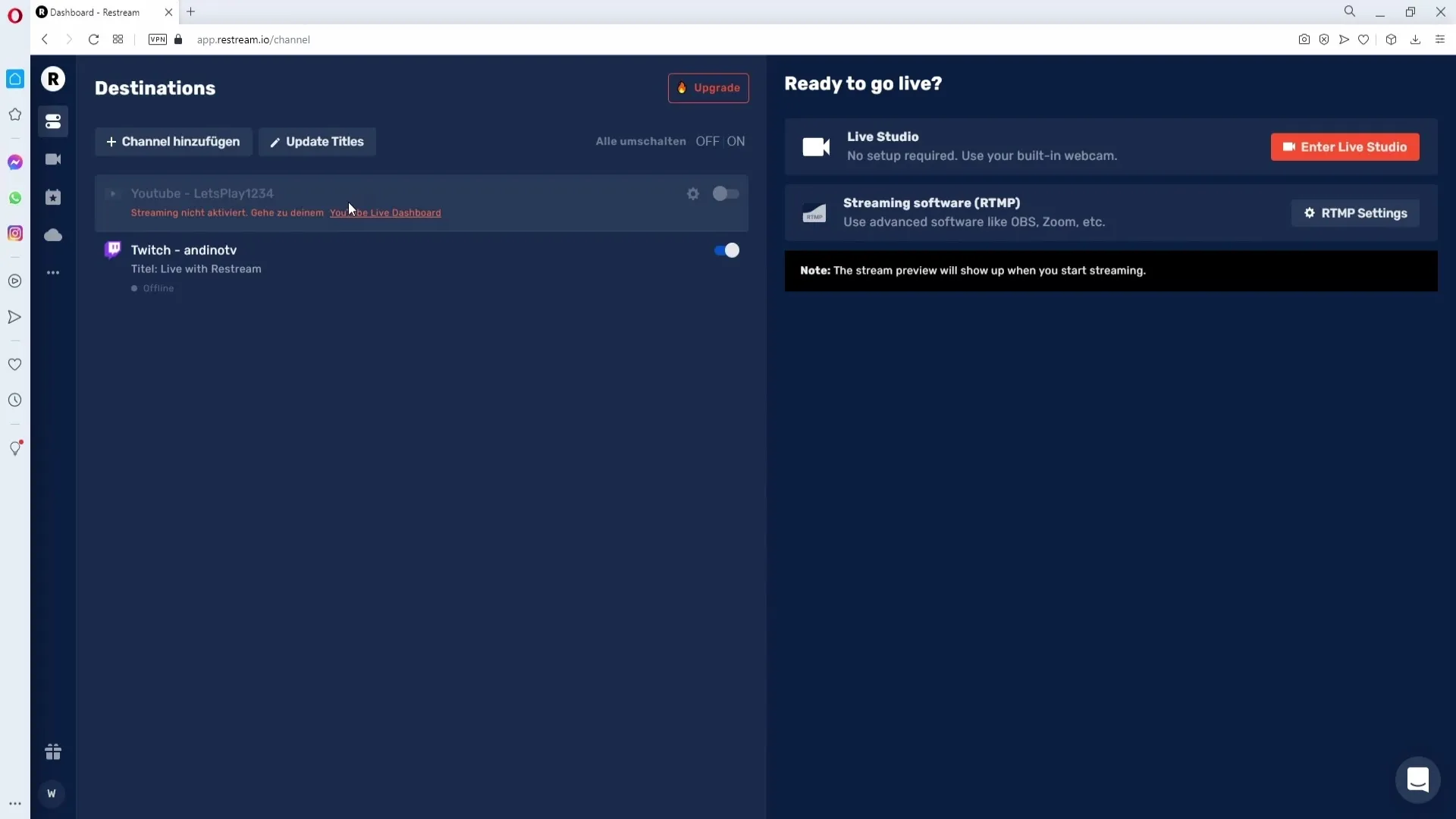
Krok 6: Aktualizuj názvy svojich streamov
Aby si zmenil názov svojho streamu na všetkých platformách súčasne, klikni na „Aktualizovať názvy“ a zadaj nový názov, napr. „Dnes sa opäť hrá“. Potom klikni na „Aktualizovať všetko“, aby si previedol názov na všetky platformy.
Krok 7: Urob ďalšie prispôsobenia
Ak je to potrebné, môžeš tiež upraviť kategóriu pre svoje streamy na platformách ako Twitch. Klikni na ozubené koliesko vedľa svojho Twitch kanála a vyber požadovanú kategóriu pred uložením zmien.
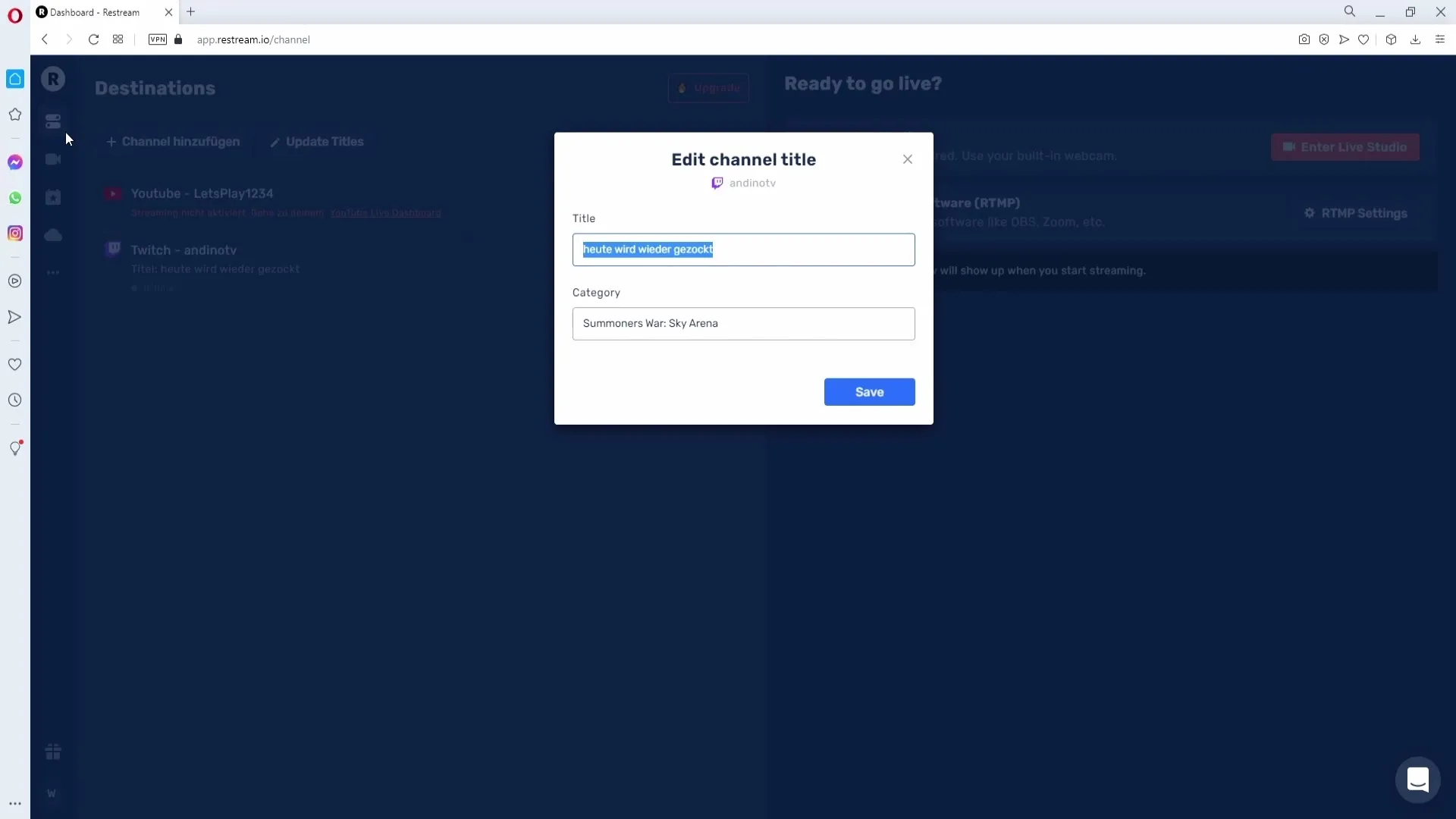
Krok 8: Chat z viacerých platforiem
Jednou z mimoriadne užitočných funkcií je prístup k chatu zo všetkých platforiem. Klikni na tri bodky a vyber chat aplikáciu, aby si ju otvoril v prehliadači. Takto môžeš chat spravovať centralizovane.
Krok 9: Nastavenie Streamlabs OBS
Aby si začal so streamovaním, potrebuješ Streamlabs OBS. Choď do nastavení a v sekcii „Streamovacia softvér“ vyber nastavenia RTMP. Vyber server, ktorý je ti najbližšie, napr. „EU Central Frankfurt“.
Krok 10: Skopíruj a vlož streamovací kľúč
Skopíruj streamovací kľúč z Restream.io a vráť sa späť do Streamlabs OBS. Vlož kľúč do príslušných nastavení, aby si vytvoril pripojenie.
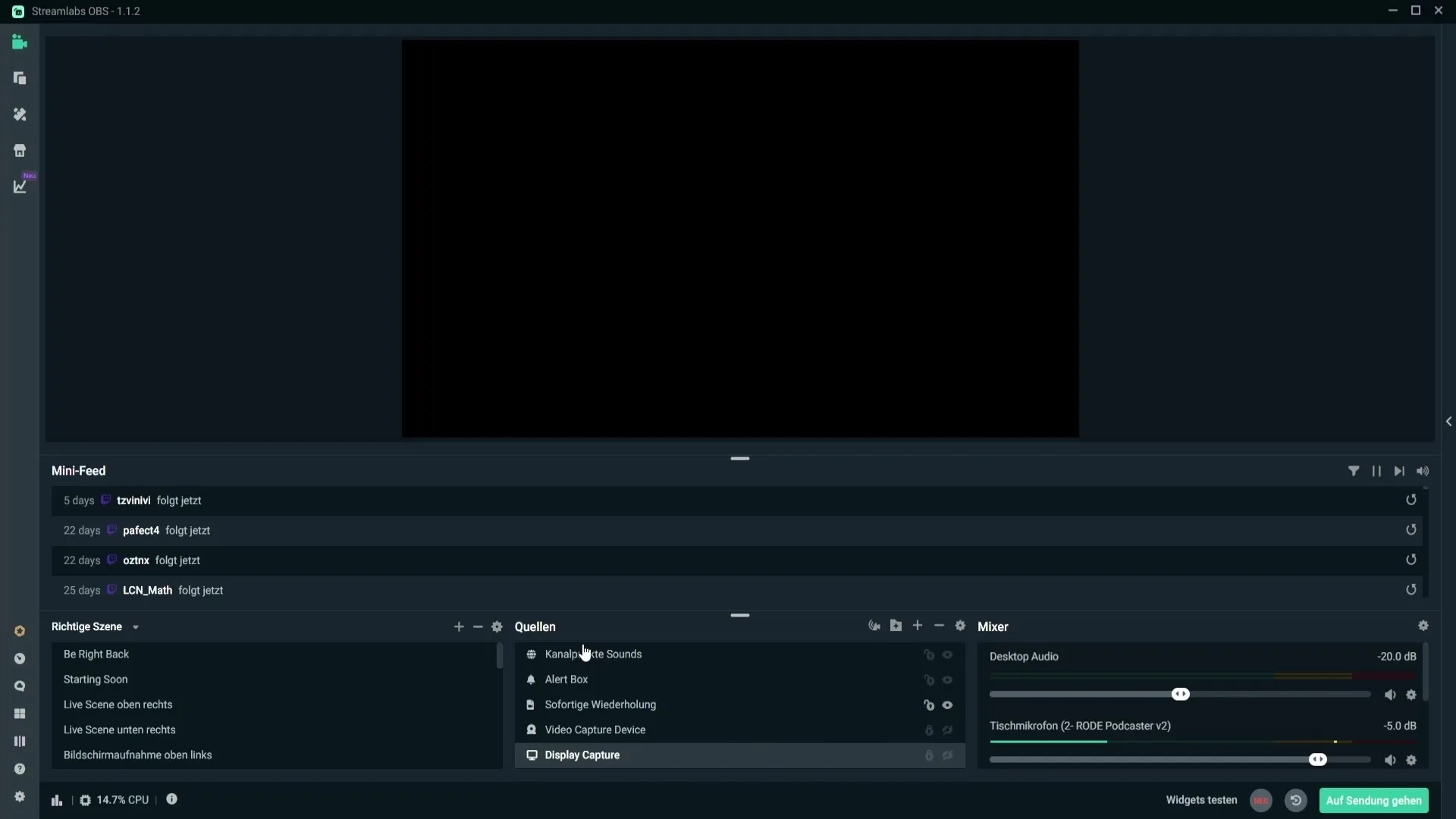
Krok 11: Spusti svoj stream
Teraz, keď je všetko nastavené, môžeš jednoducho kliknúť na tlačidlo „Žiť“. Tvoj stream bude teraz súčasne vysielaný na YouTube a Twitchi.
Významná poznámka
Ako Twitch affiliate alebo partner buď opatrný. Počas platnosti zmluvy nesmieš súčasne streamovať na iných platformách, inak riskuješ porušenie pravidiel Twitchu.
Zhrnutie – Návod na súčasné streamovanie na viacerých platformách s Streamlabs
Teraz si sa naučil, ako efektívne streamovať súčasne na viacerých platformách s Restream.io a Streamlabs OBS. Dodržiavaj uvedené kroky, aby si maximalizoval svoje streamy a dosiahol širšie publikum.
Často kladené otázky
Čo je Restream.io?Restream.io je platforma, ktorá ti umožňuje prenášať svoj stream súčasne na viacerých platformách.
Ako prepojím svoj Twitch účet s Restream.io?Klikni na „Pridať kanál“, vyber Twitch a povoľ prístup k svojmu účtu.
Môžem používať aj iné platformy ako Facebook Live?Áno, Restream.io podporuje mnoho platforiem, vrátane Facebook Live.
Musím pre každú platformu nastaviť vlastný streamovací kľúč?Nie, ak používaš Restream.io, potrebuješ len jeden streamovací kľúč pre platformu Restream.
Sú obmedzenia pre Twitch affiliatov alebo partnerov?Áno, ako Twitch affiliate alebo partner nemôžeš súčasne streamovať na iných platformách.


